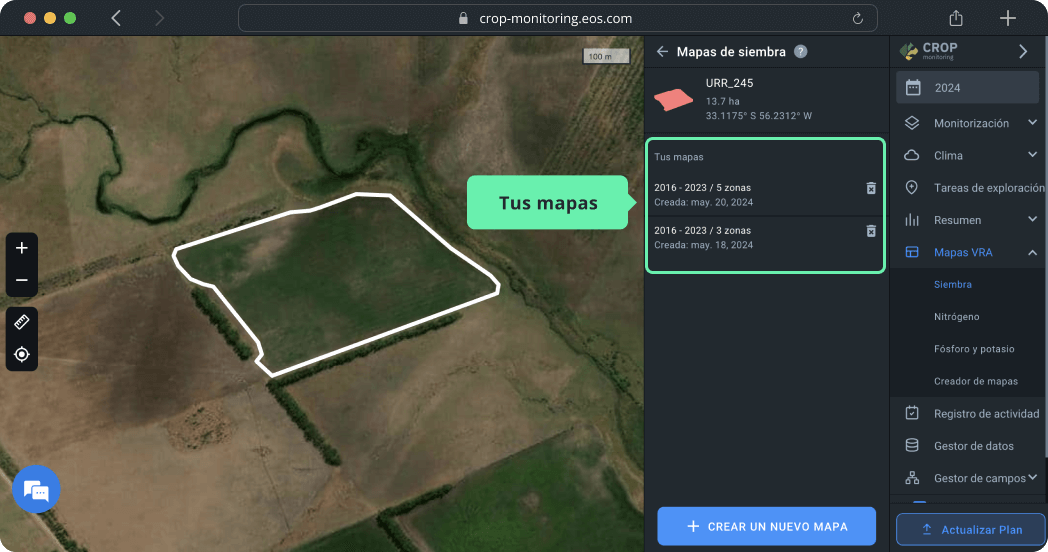Mapas VRA
Los mapas VRA son una herramienta eficaz para aplicar semillas y fertilizantes a dosis variables, así como para determinar las zonas (áreas) óptimas para un muestreo preciso del suelo. Los datos de cada zona, determinados mediante el índice de vegetación, permiten crear un mapa en la plataforma e importarlo a la maquinaria agrícola. En consecuencia, la maquinaria puede adherirse al mapa, aplicando cantidades calculadas con precisión de semillas y/o fertilizantes a zonas (áreas) específicas dentro del campo.
La aplicación variable y el muestreo preciso del suelo son económicamente eficientes, ya que optimizan el uso de semillas y fertilizantes en función de las necesidades de las distintas zonas del campo, con el consiguiente ahorro de costes. Además, la aplicación variable también promueve la sostenibilidad medioambiental, ya que ayuda a evitar el uso excesivo de fertilizantes nitrogenados, fosforados y potásicos, así como de productos fitosanitarios.
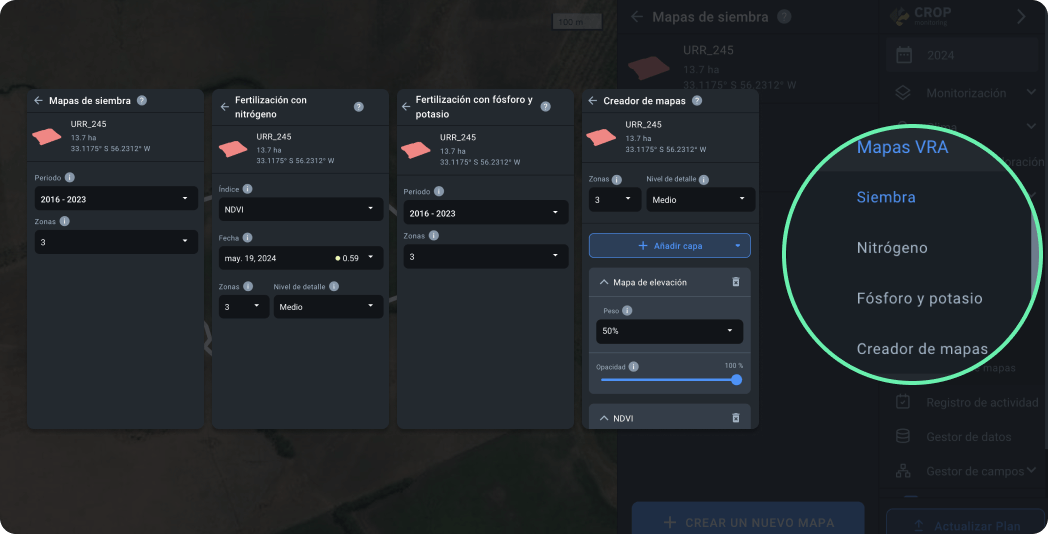
Cómo empezar con mapas VRA
1) En el menú de la barra lateral derecha, haga clic en Mapas VRA.
2) En el submenú, seleccione el tipo de mapa que le interesa.
3) Aquí puede seleccionar:
- Siembra para la siembra de semillas a tasa variable y el muestreo del suelo.
- Nitrógeno para la aplicación variable de fertilizantes nitrogenados.
- P&K para la aplicación variable de fertilizantes de potasio y fósforo.
- Creador de mapas para la aplicación a tasa variable de insumos basados en datos combinados de múltiples capas seleccionadas, como índice de vegetación y elevación.
4) Se le dirigirá a la lista de campos.
5) Seleccione el campo deseado de la lista haciendo clic sobre él.
- Haciendo clic en la ficha del campo accederá a la lista de mapas creados para este campo.
- Haciendo clic en el botón «+ Crear mapa» le dirigirá a la página donde se crean los mapas.
6) En la página con la lista de mapas, puede ver los mapas creados para este campo y elegir cualquier mapa. (Sólo se muestran los mapas del tipo de sección actual).
7) Para más detalles, consulte las secciones sobre Creación de mapas de siembra, Creación de mapas de fertilización con nitrógeno, Creación de mapas de fertilización con P&K y Creación de mapas en Creador de mapas.
Crear mapas de siembra
Los mapas de siembra son una guía para la aplicación de tasa variable de fertilizantes de potasio (K) y fósforo (P), siembra diferencial y el muestreo de precisión del suelo. El mapa se basa en los valores de NDVI del campo medidos durante un periodo de tiempo seleccionado. El color rojo suele indicar una baja productividad del suelo, mientras que las zonas verdes representan una mayor productividad.
El algoritmo del mapa de siembra analiza todas las imágenes de satélite sin nubes disponibles para el periodo seleccionado. Se excluye cualquier anomalía en el cálculo del mapa para lograr la mayor precisión posible.
Crear mapa
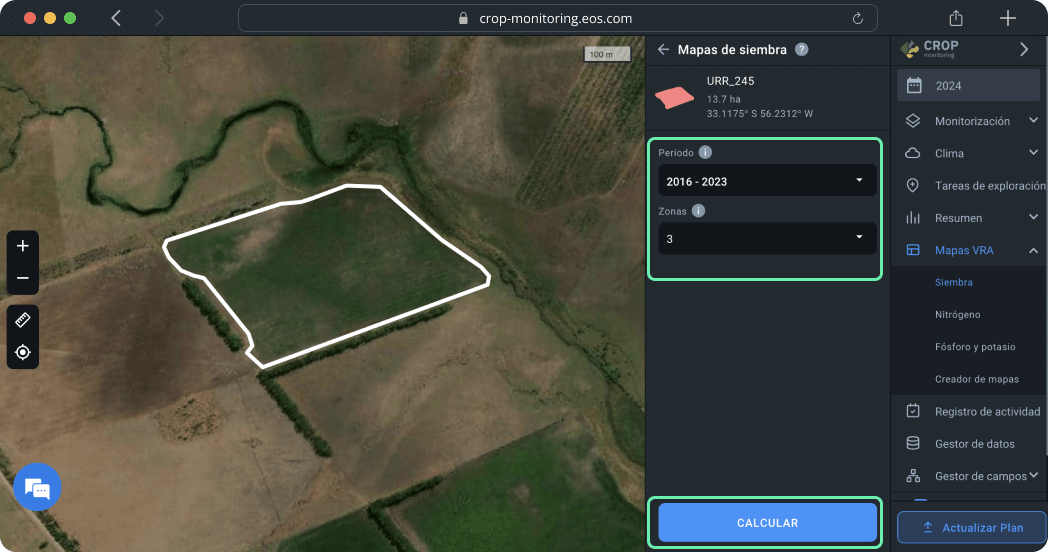
Para crear un mapa de siembra, debe seleccionar el periodo de tiempo que considere más representativo de la productividad media del suelo del campo a lo largo del tiempo. Actualmente, puede seleccionar un periodo que comience en 2016.
Consejo: Se recomienda utilizar el máximo rango de fechas posible para una evaluación más precisa de la productividad media.
A continuación, seleccione el número de zonas. La configuración por defecto es de 3 zonas, pero puede elegir entre 2 y 7 zonas en función del tamaño del campo y de sus necesidades.
Una vez que haya seleccionado el período de tiempo y el número de zonas, haga clic en CALCULAR.
Consejo: Para garantizar la exactitud de los cálculos, no seleccione el año en curso si el campo aún no ha sido cosechado.
Los cálculos no tardarán más de un minuto.
Utilice el mapa de siembra para aumentar el rendimiento aplicando fertilizantes y semillas de forma más eficiente y realizando un muestreo del suelo más rentable.
Para aplicar los semillas según el mapa de siembra, tendrá que introducir manualmente la cantidad por 1 hectárea/acre para cada zona. El sistema calculará automáticamente la cantidad total a aplicar en cada zona como unidad de medida.
Exportar mapa
El último paso es exportar el mapa desde la plataforma haciendo clic en EXPORTAR.
Una vez que haga clic en el botón EXPORTAR, tendrá que elegir el formato de archivo de la lista desplegable. Obtenga más información sobre los diferentes formatos de archivo disponibles en la plataforma para la maquinaria agrícola aquí.
Seleccione el formato de archivo que más le convenga y haga clic en él. La descarga se iniciará automáticamente. También puede pasar el ratón por encima del formato de archivo y elegir entre dos opciones:
1) Obtener un enlace a este mapa. El enlace al mapa se guardará en el portapapeles*. Puedes compartir este enlace con cualquier persona.
2) Descargar mapa. El mapa de siembra se guardará en su dispositivo como un archivo con el formato seleccionado.
*El enlace sólo es válido durante los siguientes 10 días a su creación.
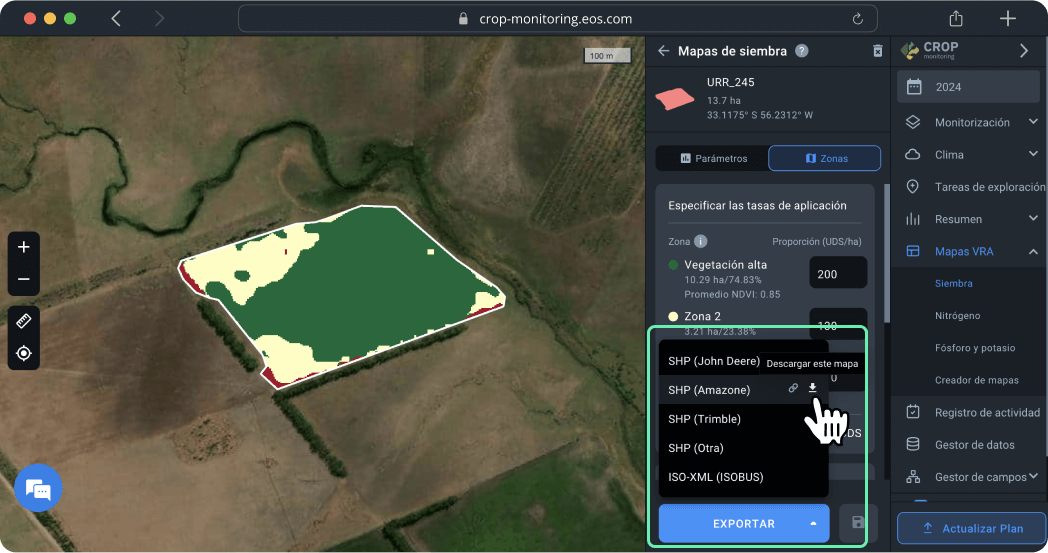
Creación de mapas de fertilizacin nitrogenada
Los mapas de fertilización nitrogenada permiten determinar las zonas de un campo con variaciones en el estado de la vegetación (de bajo a alto) y ajustar en consecuencia la aplicación de fertilizantes de nitrógeno, el riego y las actividades de protección de los cultivos. Utilizamos un esquema de clasificación por colores para mostrar las variaciones en el estado de los cultivos en todo el campo. El color rojo puede indicar el mal estado/salud de los cultivos que crecen en esta zona del campo, mientras que el color verde suele indicar cultivos con buen rendimiento. La decisión sobre la cantidad de fertilizante de nitrógeno, el método de riego y la protección adecuada de los cultivos también depende de las características físicas de un campo, como las diferencias de altitud y otras.
Crear mapa
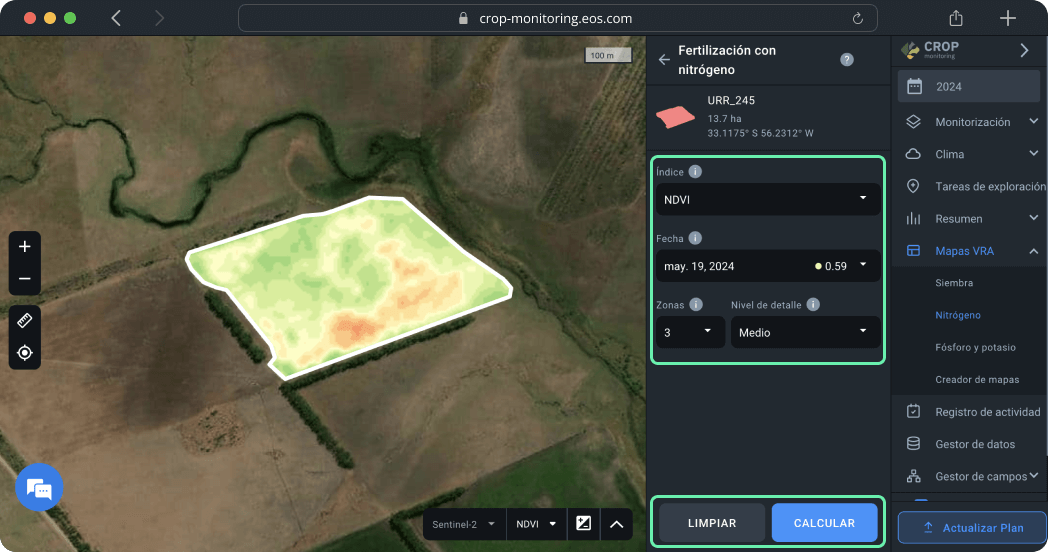
Puede crear un mapa de fertilización nitrogenada siguiendo estos sencillos pasos.
En primer lugar, seleccione el índice de vegetación adecuado para sus necesidades en el menú desplegable. El mapa se basará en todos los diferentes valores de índice detectados en el campo.
A continuación, seleccione una imagen de satélite en el campo “Fecha”. Para crear un mapa de fertilización nitrogenada necesitará una de las últimas imágenes disponibles.
Consejo: Puede previsualizar una imagen de satélite mientras selecciona la fecha o el índice antes de crear el mapa de fertilización nitrogenada. Esto le permitirá elegir la imagen correcta sin necesidad de comprobar cada una de ellas, lo que le ahorrará tiempo.
Por último, seleccione el número de zonas y el nivel de detalle.
Consejo: El nivel de detalle máximo funciona mejor para los campos pequeños, ya que proporciona mapas muy detallados. Disminuya el nivel de detalle para campos más grandes: medio para campos de tamaño medio y mínimo para campos grandes.
Para terminar, haga clic en CALCULAR.
El cálculo de la distribución de zonas en el campo tarda sólo unos segundos. El resultado es el mapa que puede ver a la izquierda y las zonas para la aplicación de tasa variable de insumos a la derecha.
Asegúrese de que no se han producido anomalías en la imagen de satélite en la que se basa el mapa moviendo el control deslizante Opacidad.
La opacidad está ajustada al 80% por defecto para que cualquier obstrucción/anomalía aparezca en la imagen superpuesta en el mapa de fertilización nitrogenada. Moviendo el control deslizante completamente a la izquierda (0%) se podrá ver la vista natural. Si no se ven anomalías, puede mover el control deslizante de Opacidad hasta la derecha (100%) para cambiar a la vista del mapa de fertilización nitrogenada.
Para aplicar los fertilizantes según el mapa de fertilización nitrogenada, tendrá que introducir manualmente la cantidad de fertilizante por 1 hectárea/acre para cada zona. El sistema calculará automáticamente la cantidad total a aplicar en cada zona como unidad de medida.
Nota: los colores verde y rojo en los mapas representan una vegetación relativamente alta y baja, respectivamente.
Exportar mapa
El último paso es exportar el mapa desde la plataforma haciendo clic en EXPORTAR.
Una vez que haga clic en el botón EXPORTAR, tendrá que elegir el formato de archivo de la lista desplegable. Obtenga más información sobre los diferentes formatos de archivo disponibles en la plataforma para la maquinaria agrícola aquí.
Seleccione el formato de archivo que más le convenga y haga clic en él. La descarga se iniciará automáticamente. También puede pasar el ratón por encima del formato de archivo y elegir entre dos opciones:
1) Obtener un enlace a este mapa. El enlace al mapa se guardará en el portapapeles*. Puedes compartir este enlace con cualquier persona.
2) Descargar mapa. El mapa de fertilización nitrogenada se guardará en su dispositivo como un archivo con el formato seleccionado.
*El enlace sólo es válido durante los siguientes 10 días a su creación.
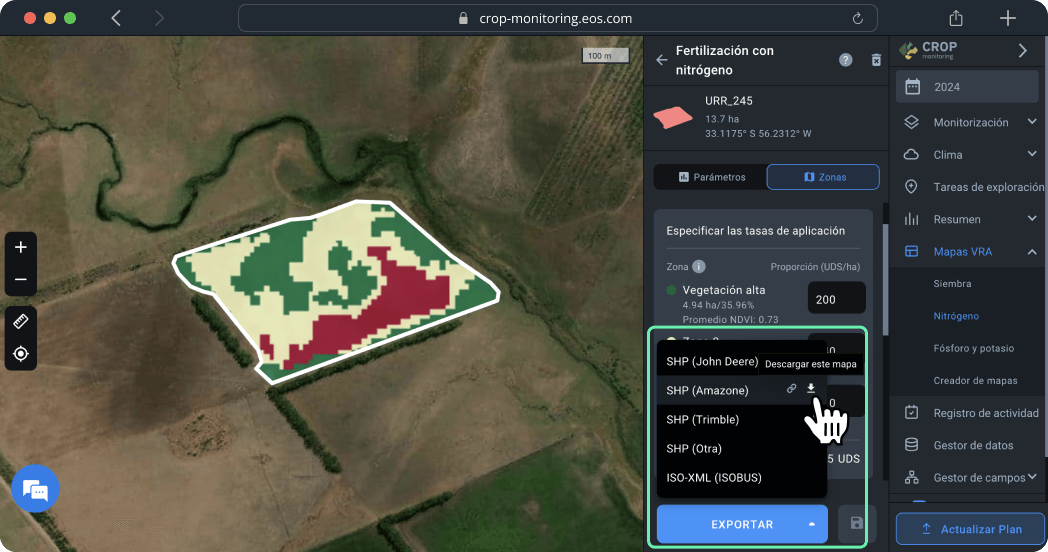
Creación de mapas de fertilización P&K
Los mapas de fertilización P&K son una guía para la aplicación de tasa variable de fertilizantes de potasio (K) y fósforo (P), siembra diferencial y el muestreo de precisión del suelo. El mapa se basa en los valores de NDVI del campo medidos durante un periodo de tiempo seleccionado. El color rojo suele indicar una baja productividad del suelo, mientras que las zonas verdes representan una mayor productividad.
El algoritmo del mapa de fertilización P&K analiza todas las imágenes de satélite sin nubes disponibles para el periodo seleccionado. Se excluye cualquier anomalía en el cálculo del mapa para lograr la mayor precisión posible.
Crear mapa
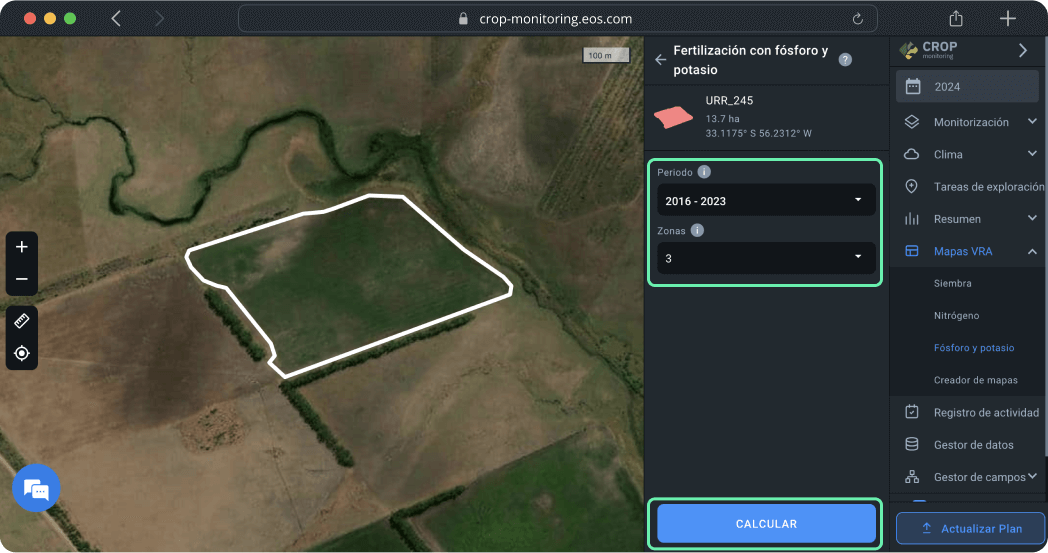
Para crear un mapa de fertilización P&K, debe seleccionar el periodo de tiempo que considere más representativo de la productividad media del suelo del campo a lo largo del tiempo. Actualmente, puede seleccionar un periodo que comience en 2016.
Consejo: Se recomienda utilizar el máximo rango de fechas posible para una evaluación más precisa de la productividad media.
A continuación, seleccione el número de zonas. La configuración por defecto es de 3 zonas, pero puede elegir entre 2 y 7 zonas en función del tamaño del campo y de sus necesidades.
Una vez que haya seleccionado el período de tiempo y el número de zonas, haga clic en CALCULAR.
Consejo: Para garantizar la exactitud de los cálculos, no seleccione el año en curso si el campo aún no ha sido cosechado.
Los cálculos no tardarán más de un minuto.
Utilice el mapa de fertilización P&K para aumentar el rendimiento aplicando fertilizantes y semillas de forma más eficiente y realizando un muestreo del suelo más rentable.
Para aplicar los fertilizantes o semillas según el mapa de fertilización P&K, tendrá que introducir manualmente la cantidad por 1 hectárea/acre para cada zona. El sistema calculará automáticamente la cantidad total a aplicar en cada zona como unidad de medida.
Exportar mapa
El último paso es exportar el mapa desde la plataforma haciendo clic en EXPORTAR.
Una vez que haga clic en el botón EXPORTAR, tendrá que elegir el formato de archivo de la lista desplegable. Obtenga más información sobre los diferentes formatos de archivo disponibles en la plataforma para la maquinaria agrícola aquí.
Seleccione el formato de archivo que más le convenga y haga clic en él. La descarga se iniciará automáticamente. También puede pasar el ratón por encima del formato de archivo y elegir entre dos opciones:
1) Obtener un enlace a este mapa. El enlace al mapa se guardará en el portapapeles*. Puedes compartir este enlace con cualquier persona.
2) Descargar mapa. El mapa de fertilización P&K se guardará en su dispositivo como un archivo con el formato seleccionado.
*El enlace sólo es válido durante los siguientes 10 días a su creación.
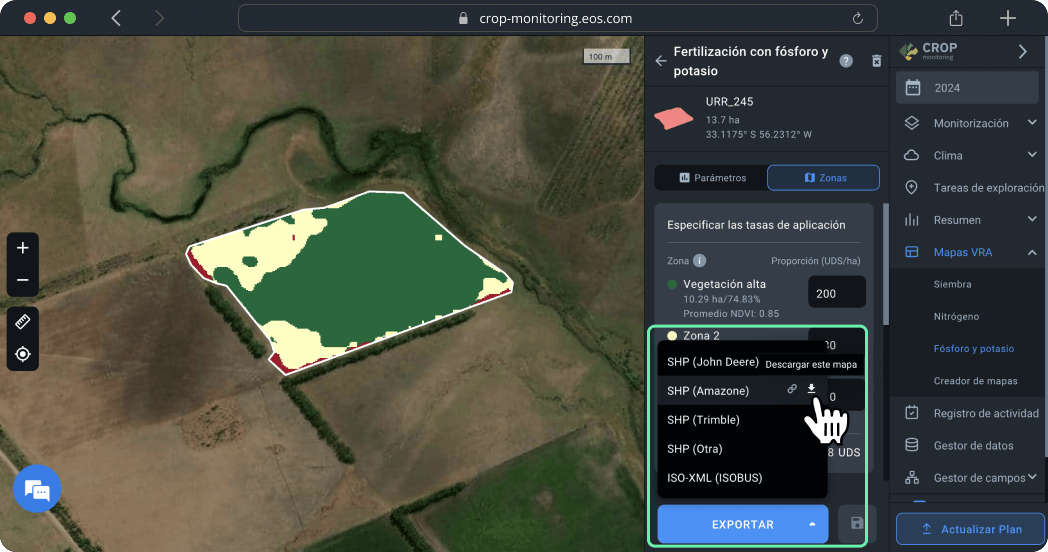
Crear mapas en el generador de mapas
Las pendientes, colinas y hoyos son algunos de los factores que provocan la lixiviación del humus y cambios en la composición química del suelo, lo que podría disminuir la productividad del campo. La elevación del campo también influye en el crecimiento de la vegetación y, por tanto, determina la cantidad de fertilizantes, semillas y/o pesticidas que debe aplicarse.
La función Creador de mapas permite combinar las capas de vegetación y elevación para crear un mapa de aplicación de tasa variable (VRA) óptimo y mejorar la productividad.
Crear mapa
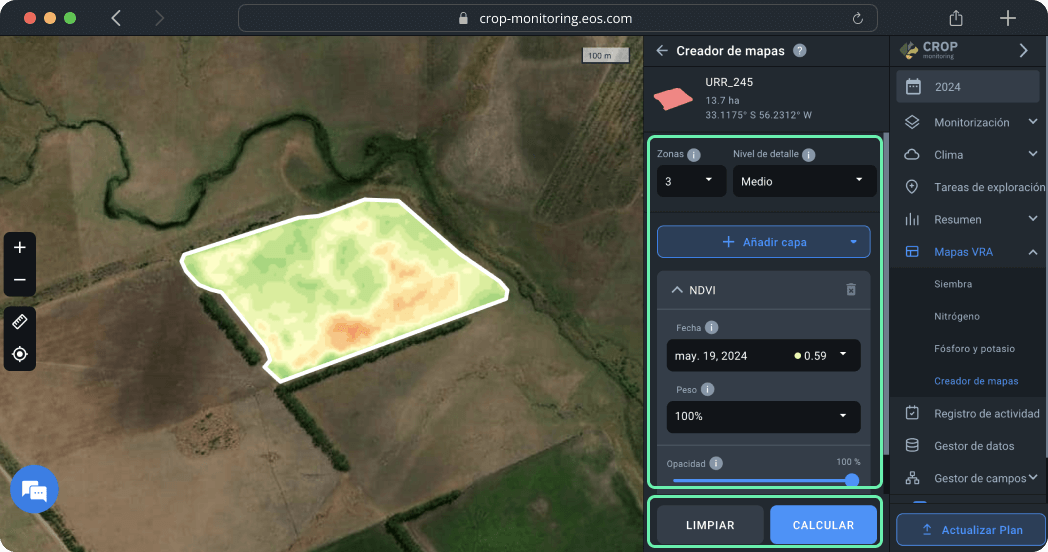
Puede crear un mapa en la función Creador de mapas siguiendo estos sencillos pasos:
Paso 1. Establezca los parámetros necesarios para crear zonas en el mapa:
1) Número de zonas
Puede elegir entre 2 y 7 zonas en EOSDA Crop Monitoring, en función de sus necesidades (por ejemplo, la superficie del campo). Para la mayoría de los campos, de 3 a 5 zonas es la elección óptima.
2) Nivel de detalle
También puede gestionar el nivel de detalle que le mostrará el mapa.
Consejo: utilice un nivel de detalle entre alto y máximo para campos pequeños y entre medio y bajo para campos grandes.
Paso 2. Elija las capas para construir el mapa haciendo clic en “Añadir capa” y eligiendo una o varias opciones de la lista desplegable de capas disponibles*:
1) Índices de vegetación
- NDVI
- NDRE
- MSAVI
- RECl
2) Índices de humedad
- NDMI
3) Mapa de elevación
Puede seleccionar hasta 5 capas diferentes. Para previsualizar todas las capas que ha añadido, baje por debajo del botón “Añadir capa”.
*Esta lista también le mostrará los índices personalizados disponibles en su cuenta.
Paso 3. Después de elegir la(s) capa(s), seleccione la fecha de la imagen de satélite en la que se basará el mapa. Debe elegir la fecha para cada capa individual.
Nota: La capa del mapa de elevación no requiere seleccionar la fecha de la imagen de satélite.
Paso 4. Seleccione el peso de la imagen.
El peso indica cuánto contará cada capa en el cálculo. Por ejemplo, si el peso de la capa con el índice NDVI se establece en 100% y el peso del mapa de elevación en 50%, se generará un mapa en el que el parámetro NDVI se relaciona con el parámetro de elevación con una relación 2-1.
También recomendamos utilizar la herramienta Opacidad en esta etapa.
La opacidad permite comparar las capas del mapa. Por ejemplo, puede comparar la vegetación y la elevación para determinar cómo se correlacionan entre sí. La opacidad no afecta al cálculo ni al mapa resultante.
Para trabajar con la función Opacidad más cómodamente, puede contraer la capa haciendo clic en su nombre.
Una vez que haya seleccionado todos los parámetros necesarios dentro de las capas, haga clic en “Calcular”.
El cálculo de la distribución de las zonas en el campo se realiza en unos segundos. El resultado es el mapa que puede ver a la izquierda y las zonas para la aplicación de tasa variable de insumos a la derecha. Para aplicar fertilizantes según el mapa multicapa, deberá introducir manualmente la cantidad de fertilizante por 1 hectárea/acre para cada zona. El sistema calculará automáticamente la cantidad total a aplicar en cada zona en base a las unidades de medida (UOM) con las que trabaja.
Nota: La zona 1 tendrá los valores más altos.
Al volver a la pestaña Parámetros, puede revisar el mapa ya listo y compararlo con las capas seleccionadas; por ejemplo, para ver cómo afecta la elevación a una determinada área (zona) de un campo. Esta información le ayudará a ajustar la cantidad de fertilizantes para obtener resultados más eficaces.
Creación de un mapa basado en datos de rendimiento
Uno de los indicadores más precisos del rendimiento del campo es el rendimiento real de las temporadas anteriores.
Para utilizar datos de la maquinaria para el cálculo de mapas de tasa variable, vaya a la sección “Creador de mapas”.
Haga clic en el botón “Añadir capa” y seleccione “Archivos subidos”.
Se añadirá inmediatamente a la configuración del mapa una tarjeta con el último archivo cargado en el Gestor de datos para este campo.
Puede seleccionar cualquier otro archivo cargado para este campo en el selector “Actividad y fecha”. También puede cargar un nuevo archivo haciendo clic en el botón “Subir archivo nuevo “.
Seleccione la capa de datos requerida que se utilizará en el cálculo del mapa en el selector “Parámetros”.
Consejo: Recomendamos usar datos de rendimiento o de siembra.
Puede usar hasta 5 capas diferentes para el cálculo de mapas de tasa variable en el “Creador de mapas”, lo que significa hasta 5 archivos diferentes.
Criação de um mapa com base em dados de rendimento
Um dos indicadores mais precisos do desempenho do campo é a produtividade real das temporadas anteriores.
Para usar os dados da máquina para o cálculo de mapas de taxa variável, vá para a seção “Construtor Mapas”.
Clique no botão “Adicionar camada” e selecione “Arquivos carregados”.
Um cartão com o último arquivo carregado no Gestor de dados para este campo será imediatamente adicionado às configurações do mapa.
Você pode selecionar qualquer outro arquivo carregado para este campo no seletor “Atividade e data”. Você também pode carregar um novo arquivo clicando no botão “Carregar novo arquivo”.
Selecione a camada de dados necessária a ser usada no cálculo do mapa no seletor “Parâmetros”.
Dica: Recomendamos usar dados de rendimento ou de semeadura.
Você pode usar até 5 camadas diferentes para o cálculo de mapas de taxa variável no “Construtor Mapas,” o que significa até 5 arquivos diferentes.
Exportar mapa
El último paso es exportar el mapa desde la plataforma haciendo clic en EXPORTAR.
Una vez que haga clic en el botón EXPORTAR, tendrá que elegir el formato de archivo de la lista desplegable. Obtenga más información sobre los diferentes formatos de archivo disponibles en la plataforma para la maquinaria agrícola aquí.
Seleccione el formato de archivo que más le convenga y haga clic en él. La descarga se iniciará automáticamente. También puede pasar el ratón por encima del formato de archivo y elegir entre dos opciones:
1) Obtener un enlace a este mapa. El enlace al mapa se guardará en el portapapeles*. Puedes compartir este enlace con cualquier persona.
2) Descargar mapa. El Mapa multicapa se guardará en su dispositivo como un archivo con el formato seleccionado.
*El enlace sólo es válido durante los siguientes 10 días a su creación.
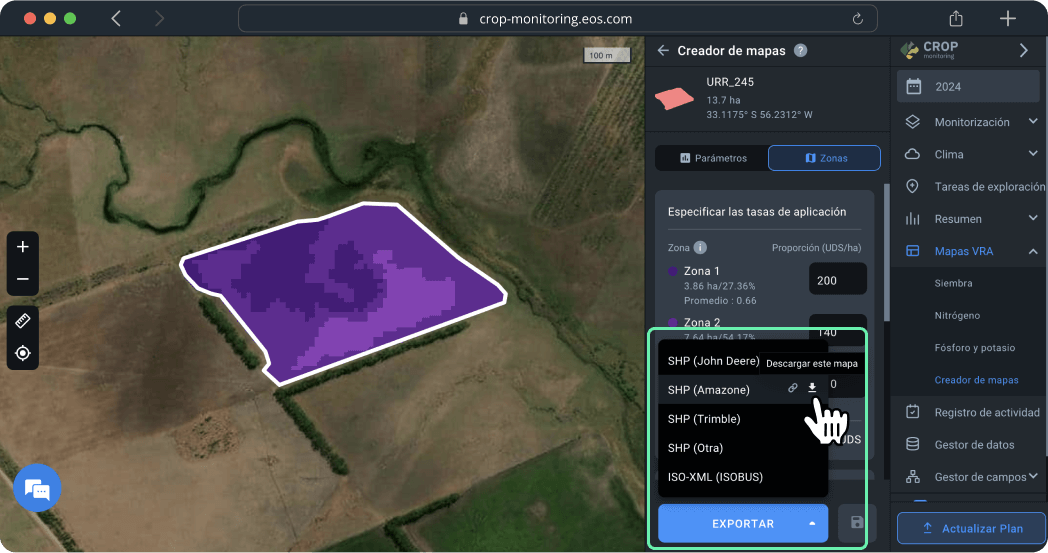
Calcular el ahorro en la aplicación de tasa variable
Los mapas VRA le permite evitar el despilfarro de insumos (tanto de semillas como de fertilizantes), lo que es bueno para su presupuesto y para el medioambiente.
Utilice la calculadora de ahorro total para ver exactamente cuánto se ahorra con la aplicación de tasa variable de insumos frente a la aplicación de tasa fija en términos de dinero y de recursos.
Nota: Puede calcular el ahorro después de haber creado un mapa de vegetación o de productividad.
A continuación, introduzca la cantidad de insumos que irán en cada zona como unidad de medida por ha.
Para calcular su ahorro gracias a la aplicación de tasa variable de insumos, calcule primero el coste de la aplicación de tasa fija y su importe. Una vez hecho esto, puede calcular el ahorro comparándolo con los datos de la tasa fija.
1) Ahora, baje hasta la sección “Calculadora de ahorro total”.
2) Introduzca el precio de una unidad de medida de insumos en el campo «Precio por unidad». Se aplicará automáticamente la moneda de su país.
3) Introduzca los datos de la aplicación de fertilizantes como unidad de medida por ha o por acre, según sus preferencias. Esta es la cantidad de insumos que usted aplicaría de manera tradicional (sin utilizar los mapas VRA).
4) El sistema calculará automáticamente la cantidad de fertilizante que se ahorra utilizando el método de aplicación de tasa variable y el ahorro total en dinero.
La calculadora de ahorro total le mostrará:
1) La cantidad total de fertilizante es la cantidad de fertilizante que habría aplicado con el método tradicional de tasa fija.
2) El presupuesto total es la suma de dinero que se habría gastado en la aplicación de fertilizante de tasa fija (sin la ayuda de los mapas VRA).
3) El ahorro de fertilizante es la cantidad de fertilizante que se ahorra gracias a que prefiere el método de tasa variable al de tasa fija.
4) El ahorro total es la suma de dinero que se ahorra al aplicar el fertilizante con precisión utilizando la herramienta VRA.
Todas estas cifras le mostrarán exactamente la ventaja de optar por la aplicación de tarifa variable a los insumos.
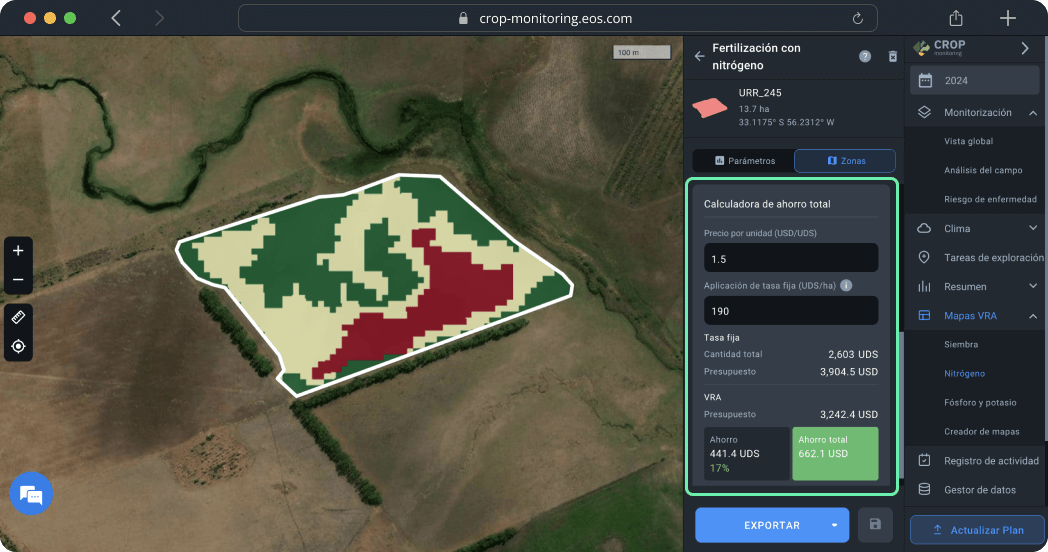
Formatos compatibles con la maquinaria agrícola
Puede descargar mapas del creador de mapas, mapas de siembra, P&K o mapas de fertilización nitrogenada como archivos en formato SHP o ISO-XML.
1) El formato SHP es compatible con John Deere, Amazone y Trimble. También ofrecemos un SHP universal para adaptarse a otras marcas de maquinaria agrícola.
– SHP para Trimble es compatible con varios tipos de pantalla:
- CFX 750 (FM-750), FmX (FM-1000)
- CFX-350 (XCN-750), GFX-750 (XCN-1050), TMX-2050 (XCN-2050)
2) El formato ISO-XML es compatible con los equipos ISOBUS.
Para descargar un archivo en el formato que más le convenga, sólo tiene que seleccionarlo en la lista desplegable. Tras hacer clic en él, la descarga se iniciará automáticamente.
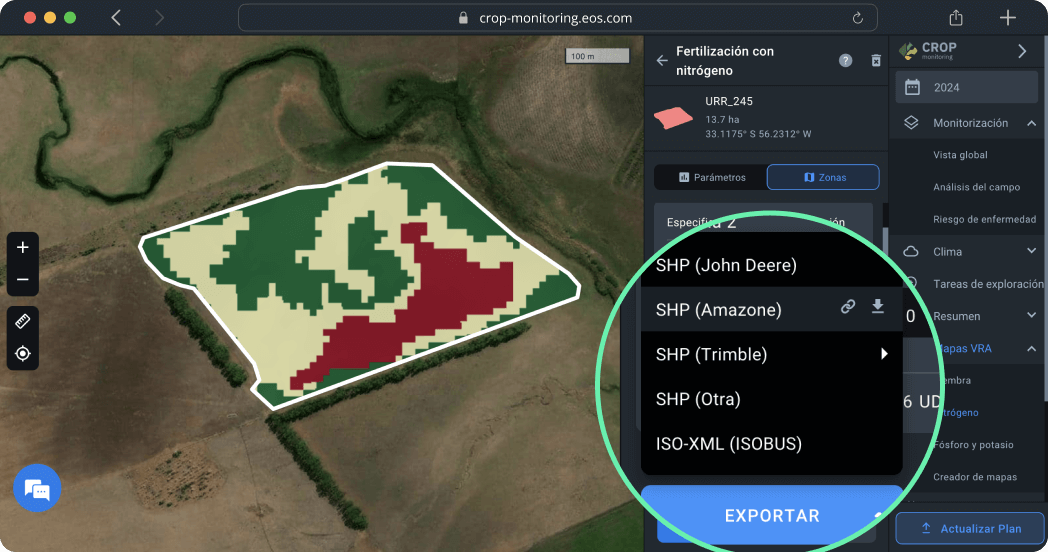
Guardar los mapas creados
Una vez que haya creado, guardado y/o descargado un mapa del Creador de mapas, mapas de siembra, mapa de fertilización nitrogenada o P&K, aparecerá en la lista de mapas de la página del campo.